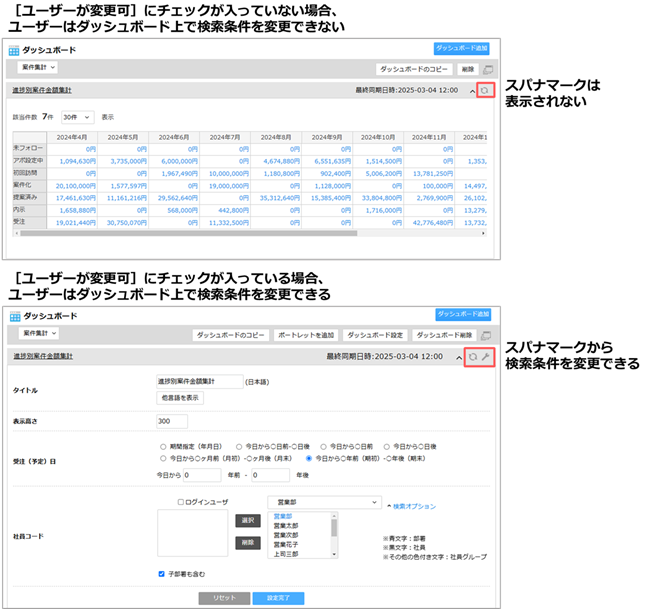共通ダッシュボードに追加したポートレットの設定を変更します。
グラフレポートポートレット(グラフ・帳票)の場合は、集計条件を変更したり、ユーザーが設定した条件を解除して集計条件を上書きしたりすることができます。
1. [アウトプットの設定]の[共通ダッシュボードの設定]画面を開きます。
画面の見かた(共通ダッシュボードの設定_管理者)
2. 設定するポートレットの  をクリックします。
をクリックします。 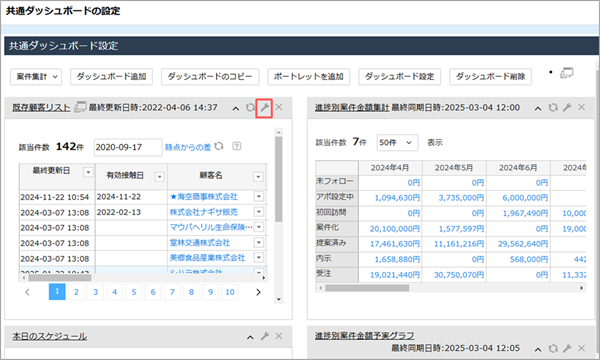
ポートレット設定エリアが表示されます。
3. 内容を変更して、[設定完了]ボタンをクリックします。
ポートレットの種別により、表示される設定内容が異なります。
グラフレポートポートレットの場合は「 グラフレポートポートレットの設定を変更する場合 」を参照してください。 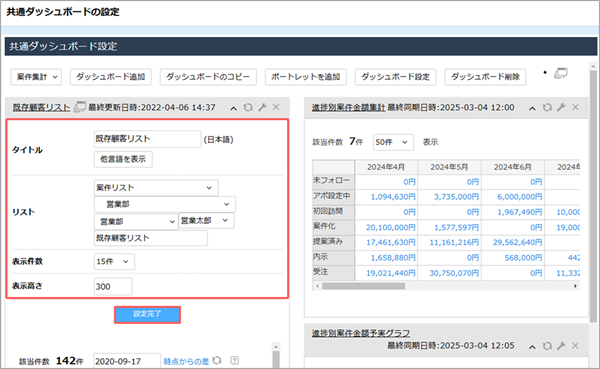
グラフレポートポートレットの設定を変更する場合
グラフレポートポートレットは集計条件を変更したり、ユーザーが集計条件を変更できるように設定したりできます。
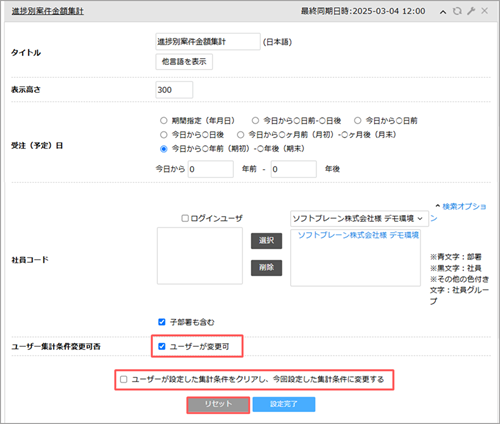
| 項目 | 説明 |
|---|---|
| [ユーザー集計条件変更可否] | [ユーザーが変更可]にチェックを付けると、ユーザーが共通ダッシュボードのグラフレポートポートレットの集計条件を変更できるようになります。 ただし、[タイトル]と[表示高さ]は変更できません。 |
| [ユーザーが設定した集計条件をクリアし、今回設定した集計条件に変更する] | チェックを付けると、ユーザーが変更した集計条件をすべて削除し、システム管理者が設定した集計条件に変更します。 |
| [リセット]ボタン | 設定変更後にポートレット設定エリアに表示されます。 クリックすると、システム管理者が変更した集計条件を、帳票・グラフ作成時に設定した集計条件にリセットすることができます。 |
- [ユーザー集計条件変更可否]の設定は、ユーザー画面では以下のように反映されます。